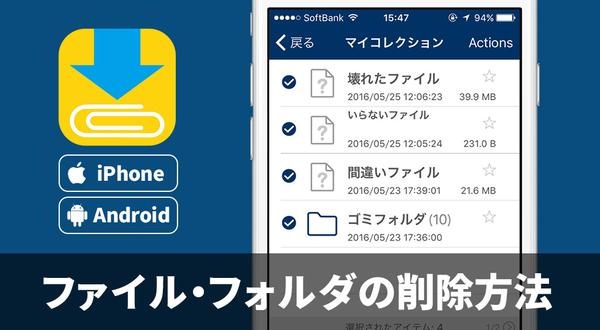
【Clipboxの小ワザ】ファイルやフォルダの削除方法
Clipboxのマイコレクションに不要なファイルやフォルダは残っていませんか?端末の空き容量が減ってしまうだけでなく、見ていてちょっと邪魔ですよね…ということで今回は、ファイルやフォルダの削除方法について紹介します。
Clipbox+

開発:Kanematsu Granks.,corp
掲載時の価格:無料
Contents[OPEN]
削除したいファイルがあるときは?
マイコレクション内の不要なファイルは、Actionsのメニューから消すことができます。
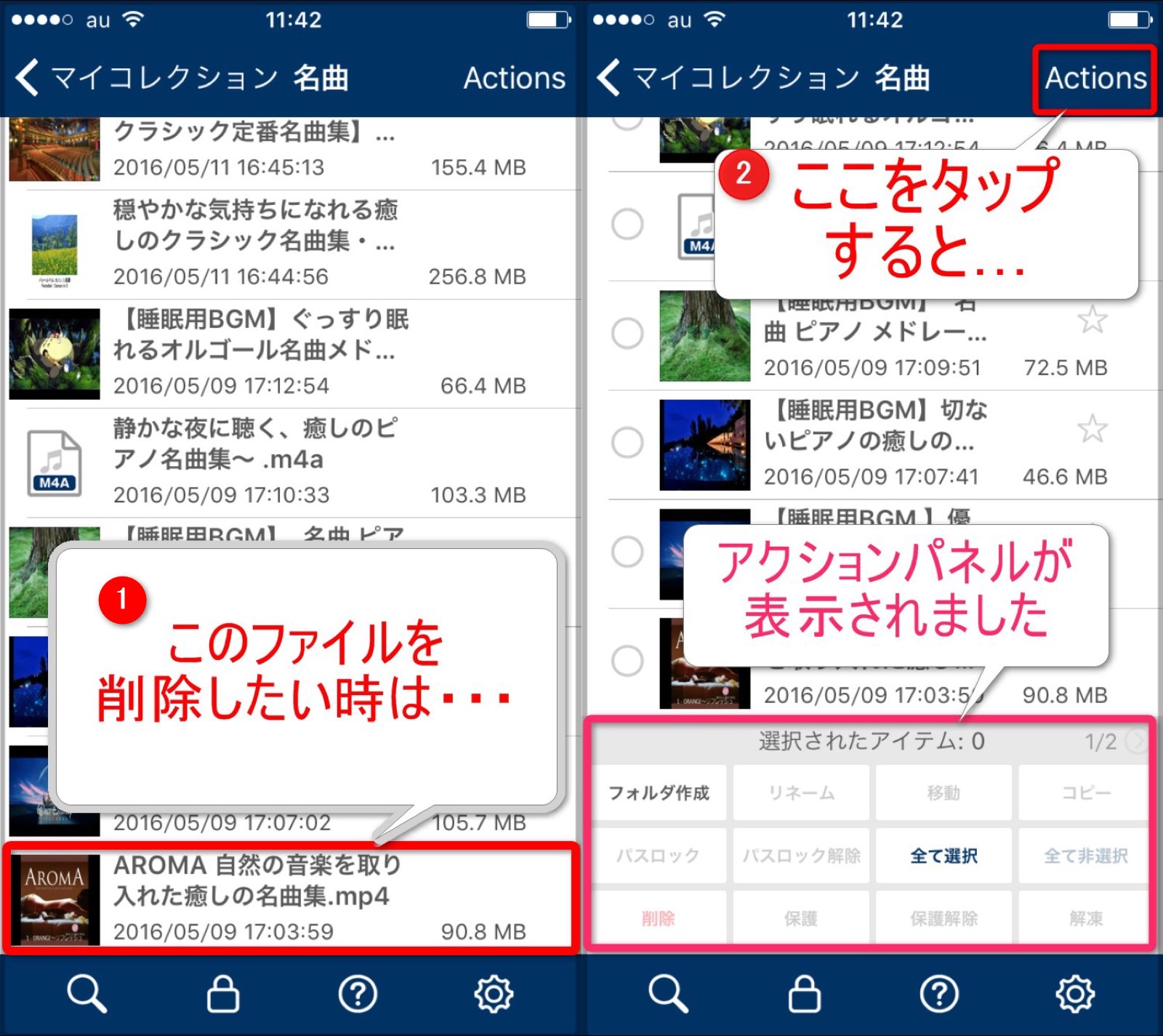
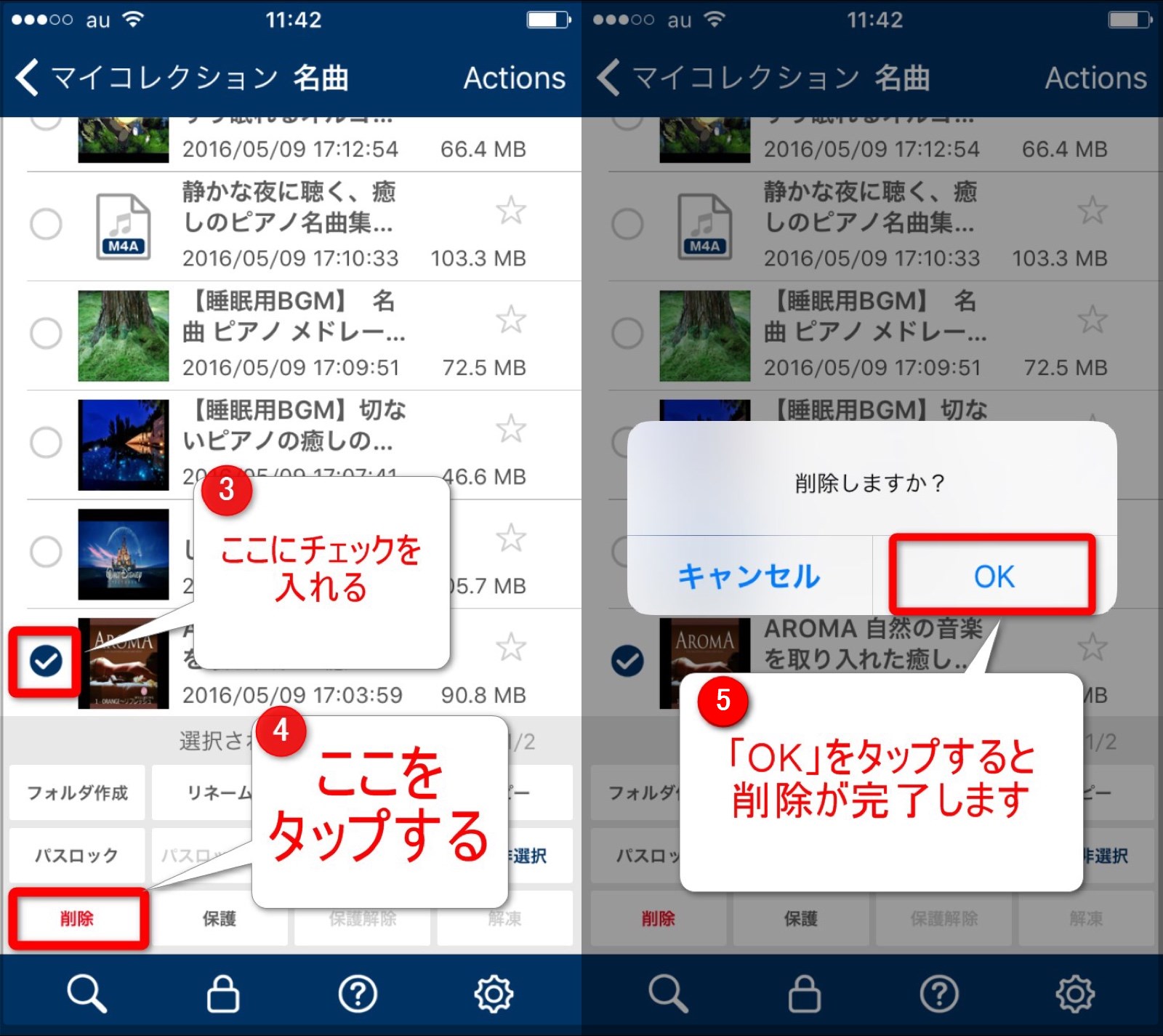
一度削除したファイルは元に戻すことはできないため、誤って消してしまった時の対策として、日頃からこまめにバックアップを取っておくことをオススメします(*^^*)
バックアップ方法はこちら
▼iPhoneを利用の場合
▼Androidを利用の場合
フォルダが削除できない!?(Inboxフォルダ)
iPhoneの場合、削除できない”Inbox”というフォルダが作成されることがあります。
- メールの添付ファイルを保存した
- Safari上でPDF等を開き、「Clipboxで開く」を選択した
- 他のアプリ(DropboxやLINE等)から保存した
Inboxが生成される条件(一例)
こちらは、iOS側の仕様で自動生成されるため、任意で削除やリネームを行ったり、Inbox内にファイルを移動したりすることができません。メールやSafariなどの外部アプリから保存した際の一時的な場所として利用するといいかもしれませんね。
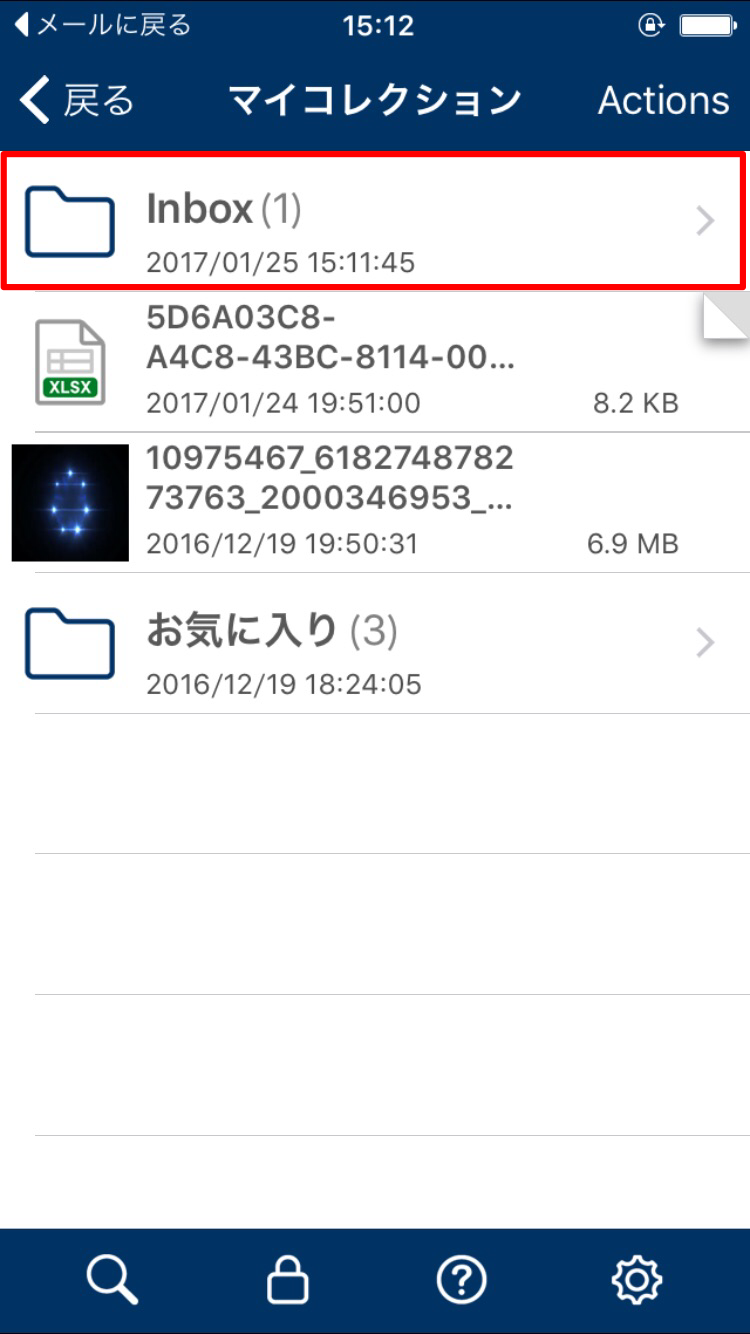
もし、どうしても表示させたくない場合は、パスロックを掛けることで非表示にできます!
いかがでしたでしたか?いらないファイルやフォルダを削除する事で容量の確保はもちろん、マイコレクション内を見やすくキレイに保つ事ができますので是非お試しください☆
Clipbox+

開発:Kanematsu Granks.,corp
掲載時の価格:無料